win7镜像gho是怎么安装系统的?
发布时间:2018-11-25 11:53:22 浏览数: 小编:yue
win7系统已经成为现在系统的主流,有些网友下载了win7镜像gho安装图文教程,但是不知道如何win7旗舰版系统,针对这个问题,接下来,小编为大家分享下win7镜像gho安装图文教程,能够解决不知道如何安装win7镜像gho方法的用户们。有需要的用户可以一起来看看。
首先制作老毛桃U盘启动工具,下载后这个双击运行程序,即可一键傻瓜式制作U盘启动盘。
找到win7纯净安装版64位ghost32旗舰版,用UltraISO或者WinRAR打开Win7的iso镜像,然后提取/解压所有文件到你的U盘根目录。
最后在你的U盘里找到名为bootmgr的文件,将bootmgr重命名为win7mgr。
用U盘启动电脑,选择菜单11,然后选择菜单2直接安装Win7原版操作系统。
后面的步骤和用光盘安装没有太大区别,当安装过程自动重启的时候拔掉U盘就可以继续安装了。
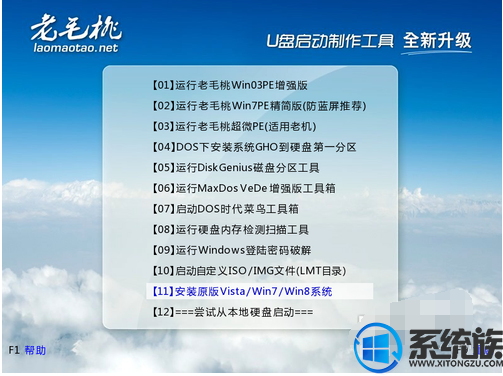
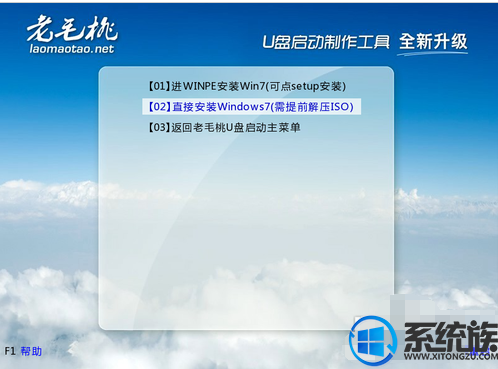
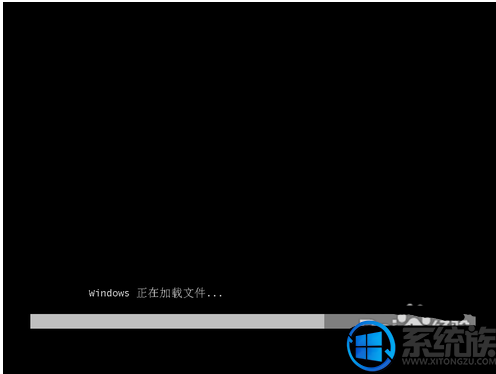
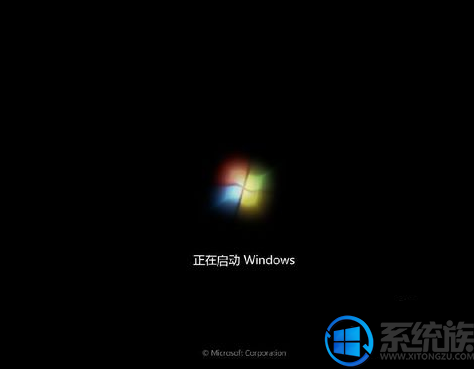
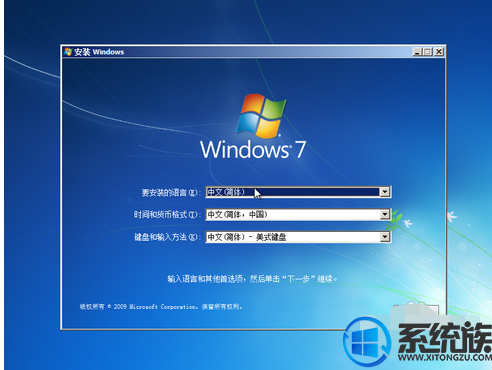
以上就是win7镜像gho安装图文教程,有需要的用户可以参照上述方法来安装 ,希望今天的分享能给大家带来帮助。


















